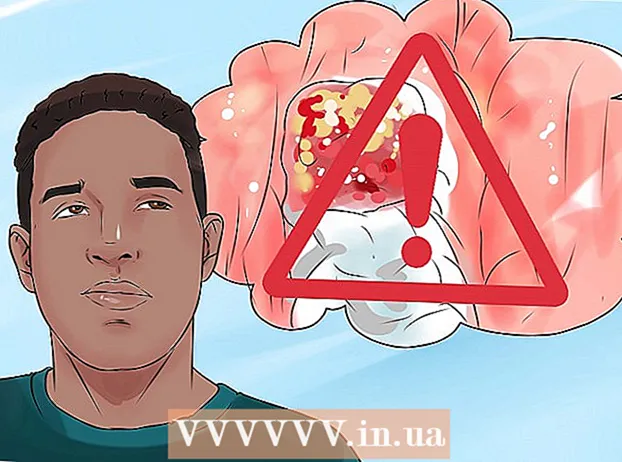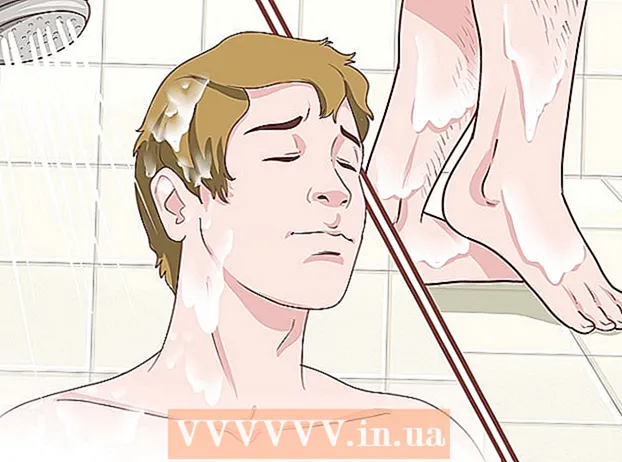Autora:
Charles Brown
Data De La Creació:
6 Febrer 2021
Data D’Actualització:
1 Juliol 2024

Content
- Per trepitjar
- Mètode 1 de 4: bloquejar les finestres emergents amb el navegador
- Mètode 2 de 4: baixeu una extensió per al vostre navegador
- Mètode 3 de 4: utilitzar programari per bloquejar les finestres emergents
- Mètode 4 de 4: Milloreu la vostra privadesa a Internet des del vostre disc dur
- Consells
- Advertiments
Molta gent pateix finestres emergents a Internet. Ja siguin pornogràfics, brossa o totalment innecessaris, les finestres emergents són molestes i perilloses per al vostre ordinador. Tot i això, podeu fer-hi efectivament prenent les mesures adequades. Si feu servir els consells d’aquest article, assegureu-vos que les finestres emergents no puguin danyar l’ordinador i que no les veureu gens.
Per trepitjar
Mètode 1 de 4: bloquejar les finestres emergents amb el navegador
 Bloqueja les finestres emergents amb Microsoft Internet Explorer. Per fer-ho, feu clic a "Eines" a la barra d'eines i seleccioneu "Opcions d'Internet". Aneu a la pestanya "Privadesa" i marqueu la casella "Activa el bloquejador de finestres emergents".
Bloqueja les finestres emergents amb Microsoft Internet Explorer. Per fer-ho, feu clic a "Eines" a la barra d'eines i seleccioneu "Opcions d'Internet". Aneu a la pestanya "Privadesa" i marqueu la casella "Activa el bloquejador de finestres emergents".  Bloqueja les finestres emergents amb Google Chrome. Google Chrome ja hauria de bloquejar les finestres emergents de manera predeterminada, però podeu verificar que aquesta funció estigui activada si feu clic al menú de Chrome i seleccioneu "Configuració". A la finestra que apareix, feu clic a l'enllaç "Mostra la configuració avançada" i, a sota de l'encapçalament "Privadesa", seleccioneu "Configuració del contingut". A l'encapçalament "Finestres emergents", marqueu la casella "No permetis que els llocs mostrin finestres emergents".
Bloqueja les finestres emergents amb Google Chrome. Google Chrome ja hauria de bloquejar les finestres emergents de manera predeterminada, però podeu verificar que aquesta funció estigui activada si feu clic al menú de Chrome i seleccioneu "Configuració". A la finestra que apareix, feu clic a l'enllaç "Mostra la configuració avançada" i, a sota de l'encapçalament "Privadesa", seleccioneu "Configuració del contingut". A l'encapçalament "Finestres emergents", marqueu la casella "No permetis que els llocs mostrin finestres emergents".  Bloqueja les finestres emergents amb Apple Safari. Obriu Safari, feu clic al menú Safari i, a continuació, a "Preferències". Trieu la pestanya "Seguretat" i marqueu "Bloqueja les finestres emergents".
Bloqueja les finestres emergents amb Apple Safari. Obriu Safari, feu clic al menú Safari i, a continuació, a "Preferències". Trieu la pestanya "Seguretat" i marqueu "Bloqueja les finestres emergents".  Bloqueja les finestres emergents amb Mozilla Firefox. Com molts altres navegadors, Firefox hauria de bloquejar les finestres emergents per defecte. Si per alguna raó aquesta opció no està habilitada, feu clic a "Eines" a la barra de menú i seleccioneu "Opcions". Aneu a la pestanya "Contingut" i marqueu "Bloqueja les finestres emergents".
Bloqueja les finestres emergents amb Mozilla Firefox. Com molts altres navegadors, Firefox hauria de bloquejar les finestres emergents per defecte. Si per alguna raó aquesta opció no està habilitada, feu clic a "Eines" a la barra de menú i seleccioneu "Opcions". Aneu a la pestanya "Contingut" i marqueu "Bloqueja les finestres emergents".
Mètode 2 de 4: baixeu una extensió per al vostre navegador
- Baixeu una extensió per al navegador per obtenir més seguretat. Les extensions permeten afegir funcions útils al navegador o millorar les funcions existents. La majoria de navegadors admeten extensions. Així és com arribeu a la pàgina on podeu gestionar les vostres extensions amb diferents navegadors:
- Firefox: aneu a "Eines" a la barra de menú i trieu "Complements". A continuació, feu clic a l'enllaç "Obtén complements" al menú de l'esquerra.

- Chrome: al menú de Chrome, trieu "Configuració" i, a continuació, "Extensions" al menú de l'esquerra. A continuació, feu clic a l'enllaç "Afegeix més extensions".

- Internet Explorer: aneu a "Eines" a la barra de menú i feu clic a "Gestiona els complements".

- Apple Safari: al menú Safari, feu clic a "Extensions Safari".

- Firefox: aneu a "Eines" a la barra de menú i trieu "Complements". A continuació, feu clic a l'enllaç "Obtén complements" al menú de l'esquerra.
 Trieu una extensió que s’adapti al vostre navegador i a les vostres necessitats. Hi ha diverses extensions que bloquegen les finestres emergents i fan que el vostre navegador reconeixi millor les finestres emergents. Alguns exemples d’extensions populars per bloquejar les finestres emergents són:
Trieu una extensió que s’adapti al vostre navegador i a les vostres necessitats. Hi ha diverses extensions que bloquegen les finestres emergents i fan que el vostre navegador reconeixi millor les finestres emergents. Alguns exemples d’extensions populars per bloquejar les finestres emergents són: - Poper Blocker (extensió Chrome) [1]
- Adblock Plus
- Millor bloqueig de finestres emergents
- Flashblock
- NoScript
Mètode 3 de 4: utilitzar programari per bloquejar les finestres emergents
 Utilitzeu programari especial si el vostre navegador no bloqueja totes les finestres emergents possibles. De vegades, per alguna raó, el navegador no reconeix una finestra emergent i encara en veureu una o més. Sovint podeu solucionar-ho activant la funció de bloqueig de finestres emergents al navegador. Tanmateix, de vegades només voleu comprar o descarregar programari per bloquejar les finestres emergents, només per estar segur o per obtenir més seguretat.
Utilitzeu programari especial si el vostre navegador no bloqueja totes les finestres emergents possibles. De vegades, per alguna raó, el navegador no reconeix una finestra emergent i encara en veureu una o més. Sovint podeu solucionar-ho activant la funció de bloqueig de finestres emergents al navegador. Tanmateix, de vegades només voleu comprar o descarregar programari per bloquejar les finestres emergents, només per estar segur o per obtenir més seguretat.  Investigueu programari gratuït i de pagament. Tot i que la majoria dels bons programes de bloqueig de finestres emergents només estan disponibles en una versió de pagament, també hi ha alguns bons programes amb moltes funcions que no us costaran ni un cèntim. Si preferiu la vostra privadesa a Internet o si teniu una sobrecàrrega constant de finestres emergents, podeu optar per un programari de pagament. Amb el programari de pagament, sovint teniu els avantatges següents:
Investigueu programari gratuït i de pagament. Tot i que la majoria dels bons programes de bloqueig de finestres emergents només estan disponibles en una versió de pagament, també hi ha alguns bons programes amb moltes funcions que no us costaran ni un cèntim. Si preferiu la vostra privadesa a Internet o si teniu una sobrecàrrega constant de finestres emergents, podeu optar per un programari de pagament. Amb el programari de pagament, sovint teniu els avantatges següents: - Procediment d'instal·lació senzill, després del qual el programa està immediatament llest per al seu ús.
- Totes les campanes i xiulets necessaris, la majoria destinats a detectar i eliminar adware i spyware.
- Ajuda i assistència i un bon servei al client.
- Funcions de seguretat addicionals a més de totes les campanes i xiulets.
 Penseu quin programari us convé més. En última instància, heu de triar segons els vostres desitjos personals i les especificacions del vostre ordinador. Hi ha alguns programes populars que s’utilitzen àmpliament:
Penseu quin programari us convé més. En última instància, heu de triar segons els vostres desitjos personals i les especificacions del vostre ordinador. Hi ha alguns programes populars que s’utilitzen àmpliament: - Programari lliure:
- AdFender
- Bloqueig emergent intel·ligent
- Popup lliure
- Assassí emergent de judici publicitari
- Programari de pagament:
- Super bloqueig d'anuncis
- Smasher d'anuncis emergents
- AdsGone Popup Killer
- Popup Purger Pro
- Programari lliure:
 Instal·leu el programari i deixeu-lo fer la seva feina. Després d’instal·lar el programa, podeu ajustar la configuració per adaptar completament el programari als vostres desitjos. Si voleu incloure excepcions per a determinats llocs web o dominis, feu-ho ara. En cas contrari, podeu provar el programari immediatament anant a un lloc web amb moltes finestres emergents. D'aquesta manera es pot veure immediatament el bé que funciona.
Instal·leu el programari i deixeu-lo fer la seva feina. Després d’instal·lar el programa, podeu ajustar la configuració per adaptar completament el programari als vostres desitjos. Si voleu incloure excepcions per a determinats llocs web o dominis, feu-ho ara. En cas contrari, podeu provar el programari immediatament anant a un lloc web amb moltes finestres emergents. D'aquesta manera es pot veure immediatament el bé que funciona.
Mètode 4 de 4: Milloreu la vostra privadesa a Internet des del vostre disc dur
 Si teniu un equip que funciona amb Windows, aneu al Tauler de control. Feu clic al botó d'inici i, a continuació, a "Tauler de control".
Si teniu un equip que funciona amb Windows, aneu al Tauler de control. Feu clic al botó d'inici i, a continuació, a "Tauler de control".  Cerqueu l'opció "Opcions d'Internet" al tauler de control.
Cerqueu l'opció "Opcions d'Internet" al tauler de control. Feu clic a la pestanya "Privadesa" a la pantalla "Opcions d'Internet".’
Feu clic a la pestanya "Privadesa" a la pantalla "Opcions d'Internet".’  Marqueu la casella "Activa el bloquejador de finestres emergents" si encara no ho heu fet.
Marqueu la casella "Activa el bloquejador de finestres emergents" si encara no ho heu fet. A continuació, feu clic al botó "Configuració" i configureu el nivell de bloqueig al màxim. Tanqueu aquesta finestra i feu clic a "Aplica" i, a continuació, a "D'acord".
A continuació, feu clic al botó "Configuració" i configureu el nivell de bloqueig al màxim. Tanqueu aquesta finestra i feu clic a "Aplica" i, a continuació, a "D'acord".
Consells
- De vegades, les finestres emergents no provenen d’un lloc web, sinó d’un virus que heu descarregat o d’un cavall de Troia o d’altres programes maliciosos. Si n’hi ha un en què necessiteu donar-vos de baixa i proporcionar la vostra informació personal (perquè us puguin trucar o enviar per correu electrònic), només cal que proporcioneu informació incorrecta. A més, feu un escaneig amb el programari antivirus per eliminar el virus o el programari espia de l’ordinador.
- Ara Google té el seu propi bloquejador d’elements emergents que podeu descarregar.
- Podeu evitar el bloqueig de finestres emergents a Internet Explorer prement la tecla de control.
Advertiments
- No us creieu tot el que llegiu als llocs web (ni als anuncis) sobre les seves barres d’eines i extensions.
- Tingueu en compte que la gent depèn d’anuncis i finestres emergents per guanyar diners. Per tant, és bo bloquejar només aquells anuncis que us dificultin la navegació per un lloc web.